Cinq fonctionnalités cachées de KDE Dolphin pour optimiser votre gestion de fichiers
Guide complet : Cinq fonctionnalités cachées de KDE Dolphin pour optimiser votre gestion de fichiers
Introduction
KDE Dolphin représente bien plus qu’un simple gestionnaire de fichiers. Cette application libre et open source, développée par l’équipe KDE, constitue l’épine dorsale de la navigation dans les fichiers sur les environnements de bureau KDE Plasma. Que vous utilisiez Linux au quotidien ou que vous découvriez cet écosystème sur votre Steam Deck, Dolphin recèle de fonctionnalités méconnues qui peuvent révolutionner votre productivité.
Imaginez un couteau suisse numérique capable de gérer vos fichiers avec une précision chirurgicale. C’est exactement ce que propose Dolphin lorsque vous maîtrisez ses capacités avancées. Dans ce guide détaillé, nous explorerons cinq fonctionnalités cachées qui transformeront votre expérience de gestion de fichiers, de la simple organisation à la vérification de sécurité avancée.
Matériel nécessaire
Avant de commencer ce parcours d’optimisation, assurez-vous de disposer des éléments suivants :
- Un système Linux avec KDE Plasma installé (ou Dolphin installé séparément)
- Accès administrateur pour certaines opérations de permissions
- Quelques fichiers de test pour pratiquer les manipulations
- Une connexion internet pour télécharger des fichiers d’exemple si nécessaire
- Environ 30 minutes pour explorer toutes les fonctionnalités
1. Maîtriser le renommage par lot : votre assistant personnel d’organisation
Comprendre l’importance du renommage par lot
Le renommage par lot représente l’une des tâches les plus chronophages en gestion de fichiers. Pensez à ces centaines de photos de vacances nommées “IMG_001.jpg”, “IMG_002.jpg” ou à ces documents de travail aux noms cryptiques. Dolphin transforme cette corvée en une opération de quelques secondes.
Procédure étape par étape
Étape 1 : Sélectionnez tous les fichiers que vous souhaitez renommer. Utilisez Ctrl+clic pour une sélection multiple ou Ctrl+A pour tout sélectionner dans le dossier courant.
Étape 2 : Effectuez un clic droit sur la sélection et choisissez “Renommer” dans le menu contextuel. Alternativement, appuyez sur F2 pour un accès direct.
Étape 3 : Dans la boîte de dialogue qui apparaît, saisissez le nom de base souhaité suivi du symbole dièse (
). Par exemple : “Vacances_Espagne_2025_#”
Étape 4 : Définissez le numéro de départ dans le champ approprié. Si vous voulez commencer par 001, saisissez simplement 1.
Attention : L’ordre de numérotation suit exactement l’ordre d’affichage dans Dolphin. Triez vos fichiers selon vos préférences avant de lancer l’opération.
2. Gestionnaire de permissions intégré : sécurisez vos fichiers sans terminal
Pourquoi les permissions sont cruciales
Les permissions de fichiers constituent le système immunitaire de votre système Linux. Elles déterminent qui peut lire, écrire ou exécuter vos fichiers. Traditionnellement, cette gestion nécessitait des commandes terminal complexes comme chmod. Dolphin démocratise cette fonctionnalité essentielle.
Configuration des permissions via l’interface graphique
Étape 1 : Cliquez droit sur le fichier ou dossier concerné et sélectionnez “Propriétés” dans le menu contextuel.
Étape 2 : Naviguez vers l’onglet “Permissions” dans la fenêtre qui s’ouvre.
Étape 3 : Utilisez les menus déroulants pour modifier les autorisations :
- Propriétaire : contrôle total généralement
- Groupe : permissions partagées avec les utilisateurs du même groupe
- Autres : permissions pour tous les autres utilisateurs
Étape 4 : Pour les fichiers exécutables (comme les AppImages), cochez la case “Exécutable” dans la section appropriée.
Conseil avancé : Vous pouvez également modifier la propriété du groupe directement depuis cette interface, évitant l’utilisation de la commande chown en terminal.
3. Terminal intégré : le meilleur des deux mondes
L’alliance parfaite entre interface graphique et ligne de commande
Dolphin brise la barrière traditionnelle entre interface graphique et terminal. Cette fonctionnalité s’avère particulièrement précieuse pour les utilisateurs qui apprécient la navigation visuelle mais ont occasionnellement besoin de la puissance du terminal.
Activation et utilisation du terminal intégré
Étape 1 : Dans n’importe quelle fenêtre Dolphin, appuyez sur F4. Un panneau terminal apparaît en bas de la fenêtre.
Étape 2 : Cliquez dans ce panneau pour activer le curseur et commencer à taper vos commandes.
Étape 3 : Naviguez dans Dolphin normalement. Le terminal suit automatiquement votre position, éliminant le besoin de commandes cd répétitives.
Alternative avancée : Appuyez sur Shift+F4 pour ouvrir un terminal séparé dans le répertoire courant, idéal pour les tâches longues nécessitant un terminal dédié.
Cas d’usage pratiques
- Visualisation rapide du contenu d’un fichier avec cat
- Téléchargement direct avec wget ou curl
- Compilation de programmes dans le répertoire courant
- Exécution de scripts personnalisés
4. Vérification de sommes de contrôle : votre bouclier contre la corruption
L’importance critique des sommes de contrôle
Dans notre ère numérique où la sécurité prime, vérifier l’intégrité des fichiers téléchargés devient indispensable. Les sommes de contrôle fonctionnent comme une empreinte digitale numérique : toute modification, même minime, produit une signature complètement différente.
Processus de vérification intégré
Étape 1 : Cliquez droit sur le fichier à vérifier et sélectionnez “Propriétés” (ou utilisez Alt+Entrée).
Étape 2 : Accédez à l’onglet “Sommes de contrôle” dans la fenêtre des propriétés.
Étape 3 : Si vous possédez une somme de contrôle de référence, collez-la dans le champ supérieur de l’interface.
Étape 4 : Cliquez sur “Calculer” à côté de l’algorithme correspondant (MD5, SHA1, SHA256, etc.).
Étape 5 : Patientez pendant le calcul (la durée dépend de la taille du fichier) et observez le résultat.
Interprétation des résultats :
- Correspondance parfaite : le fichier est intègre et authentique
- Différence détectée : le fichier a été modifié ou corrompu, ne l’utilisez pas
5. Suppression automatique de la corbeille : l’hygiène numérique automatisée
Prévenir l’encombrement et les risques de sécurité
Une corbeille qui déborde ressemble à un bureau encombré : elle ralentit votre système et peut contenir des informations sensibles plus longtemps que nécessaire. La suppression automatique représente votre service de nettoyage personnel.
Configuration de la suppression automatique
Étape 1 : Ouvrez les paramètres de Dolphin en appuyant sur Ctrl+Shift+Virgule depuis n’importe quelle fenêtre Dolphin.
Étape 2 : Naviguez vers la section “Corbeille” dans le menu latéral gauche.
Étape 3 : Activez la case “Nettoyage” pour débloquer les options de suppression automatique.
Configuration basée sur le temps
Étape 4a : Définissez la durée de rétention souhaitée. Le minimum autorisé est d’un jour, mais vous pouvez choisir des périodes plus longues selon vos besoins.
Configuration basée sur l’espace
Étape 4b : Définissez l’espace disque maximum alloué à la corbeille (par exemple, 2 Go).
Étape 5 : Configurez le comportement lors du dépassement :
- “Supprimer les fichiers les plus anciens” : priorité chronologique
- “Supprimer les fichiers les plus volumineux” : optimisation de l’espace
Mise en garde importante : Cette automatisation, bien que pratique, supprime définitivement les fichiers sans demander confirmation. Réfléchissez soigneusement aux paramètres choisis pour éviter la perte accidentelle de données importantes.
Conseils d’optimisation avancés
Personnalisation de l’interface
Exploitez les raccourcis clavier pour maximiser votre efficacité :
- F3 : Diviser la vue pour comparer deux dossiers
- F9 : Afficher/masquer le panneau latéral
- Ctrl+T : Ouvrir un nouvel onglet
- Ctrl+Shift+N : Créer un nouveau dossier
Intégration avec d’autres outils KDE
Dolphin s’intègre parfaitement avec l’écosystème KDE. Exploitez le gestionnaire de presse-papiers Klipper pour une productivité accrue, et configurez les actions personnalisées pour automatiser vos tâches récurrentes.
Conclusion
Ces cinq fonctionnalités cachées de KDE Dolphin transforment un gestionnaire de fichiers standard en véritable centre de commande pour votre système. Du renommage par lot qui vous fait gagner des heures à la vérification de sommes de contrôle qui protège votre sécurité, chaque fonctionnalité répond à un besoin réel de l’utilisateur moderne.
L’adoption de ces outils ne nécessite aucun investissement financier, mais l’impact sur votre productivité quotidienne sera mesurable dès les premiers jours d’utilisation. En septembre 2025, alors que la gestion des données devient de plus en plus critique, maîtriser ces fonctionnalités vous place dans une position avantageuse.
N’hésitez pas à expérimenter avec ces fonctionnalités dans un environnement de test avant de les déployer sur vos données importantes. La courbe d’apprentissage est douce, mais les bénéfices à long terme justifient largement l’investissement initial en temps.
KDE Dolphin prouve qu’un logiciel libre peut rivaliser, voire surpasser, les solutions propriétaires en termes de fonctionnalités et d’ergonomie. Ces fonctionnalités cachées ne représentent que la pointe de l’iceberg des possibilités offertes par cet écosystème en constante évolution.

Rédactrice spécialisée en édition de site. Formation de journaliste et passionnée par les nouvelles technologies, l’intelligence artificielle et la rédaction web.
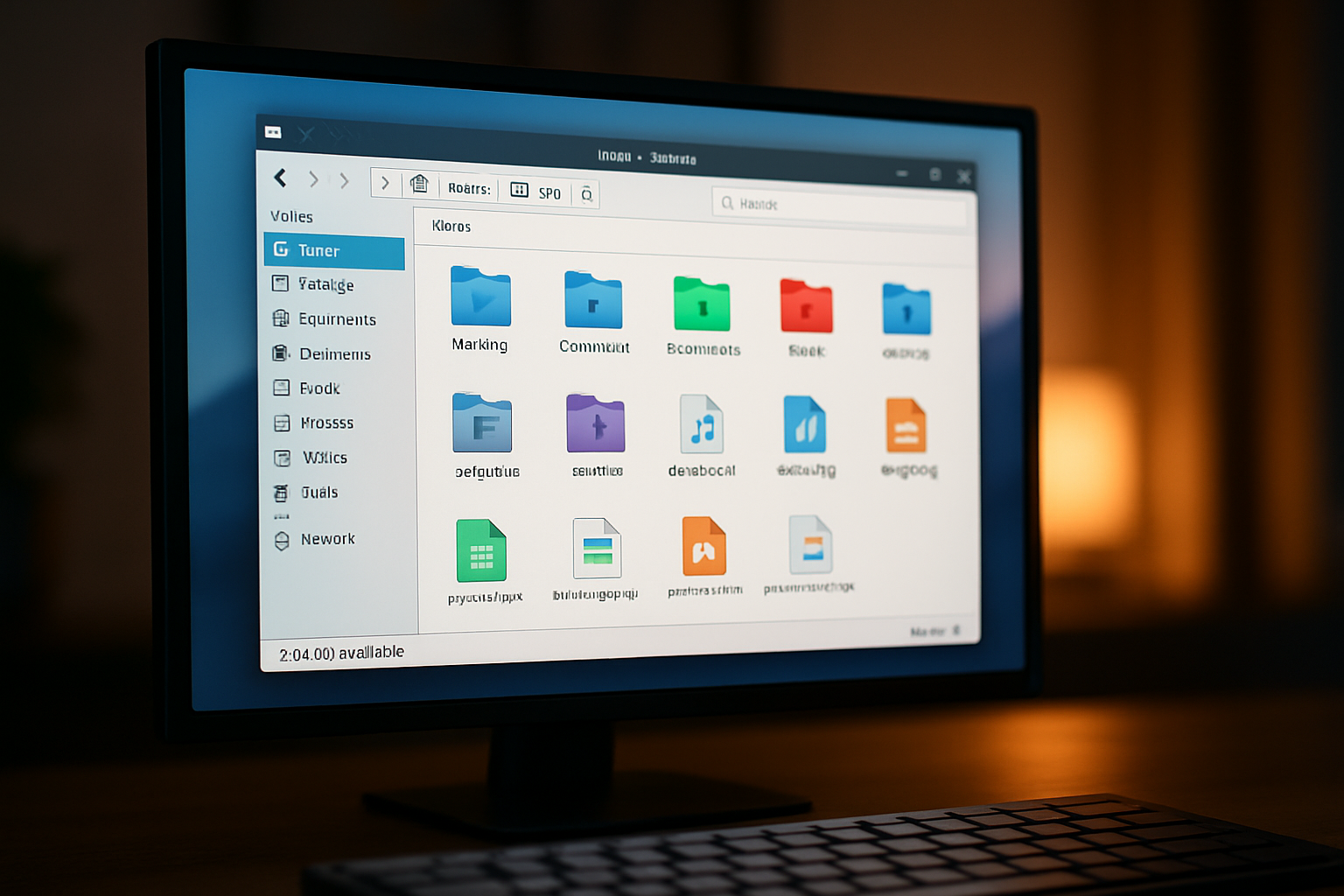


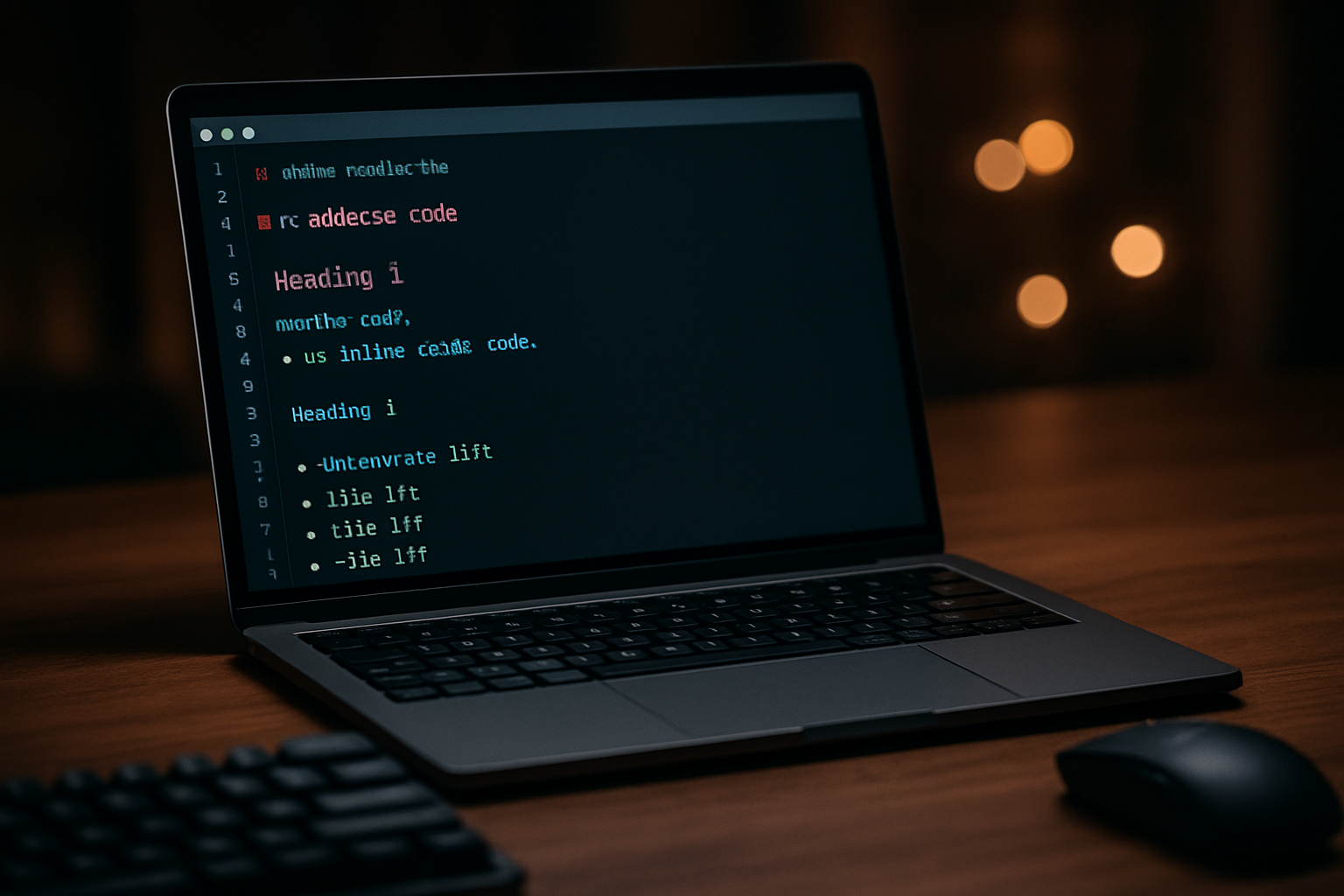
Laisser un commentaire